事實是,對于許多人來說,系統的這種行為可能是一個非常有用的功能,但是,對于許多其他人來說,如果他們在電話上交談時,他們的設備被掛起或必須返回退出,則可能會成為問題。他們每次在工作中從椅子上站起來時都采用這種模式。在這些情況下,最好禁用Windows 10的自動睡眠。
此功能是我們在Microsoft操作系統的電源選項中發現的功能或設置之一。特別是,它允許在檢測到一定時間不活動后關閉磁盤和監視器,其堅定目標是保護磁盤和監視器的使用壽命,從而幫助節省設備的能源。
現在,如果我們是愿意避免這種系統“關閉”的人之一,那么最好將其停用,我們可以直接從系統配置頁面或電源選項中進行操作。
在Windows 10中關閉自動睡眠
從設置
這些是從Windows 10配置頁面停用自動阻止或暫停的步驟:
我們打開配置頁面。從“開始”菜單中,然后單擊齒輪圖標或按Win + I組合鍵。
我們進入系統選項。
接下來,我們選擇菜單選項“開始/關閉和暫停”。
這將向我們顯示屏幕設置,并在必須配置以下值的位置掛起:
顯示->插入后,斷開連接,從不斷開。
掛起->插上電源后,從不掛起設備。
從這一刻起,即使設備長時間處于非活動狀態,我們的設備也不會自動進入該特定模式。必須考慮到,如果我們使用筆記本電腦,則將在“設置”頁面上顯示的選項為:
屏幕
使用電池時,請先斷開
插入電源后,請拔下電源
遣散
使用電池時,請在
插入電源后,請在
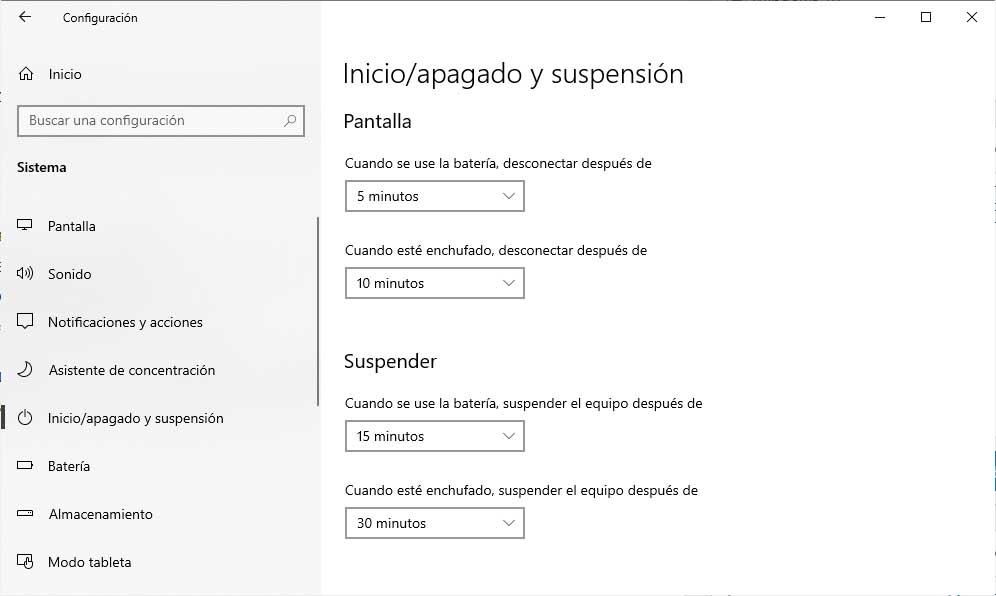
在這種情況下,如果我們想在所有情況下都禁用Windows 10的自動掛起,則必須為所有選項選擇從不選項。
從電源選項
另一個選項是從控制面板轉到系統電源選項。為了它:
我們打開控制面板。
我們選擇電源選項。
單擊已激活的能源計劃旁邊的選項更改計劃設置。
這將向我們顯示一個窗口,在該窗口中將顯示與配置頁面相同的選項。因此,我們必須指出:
屏幕關閉:我們將其值設置為從不。
將計算機置于睡眠狀態:我們將其值設置為從不。
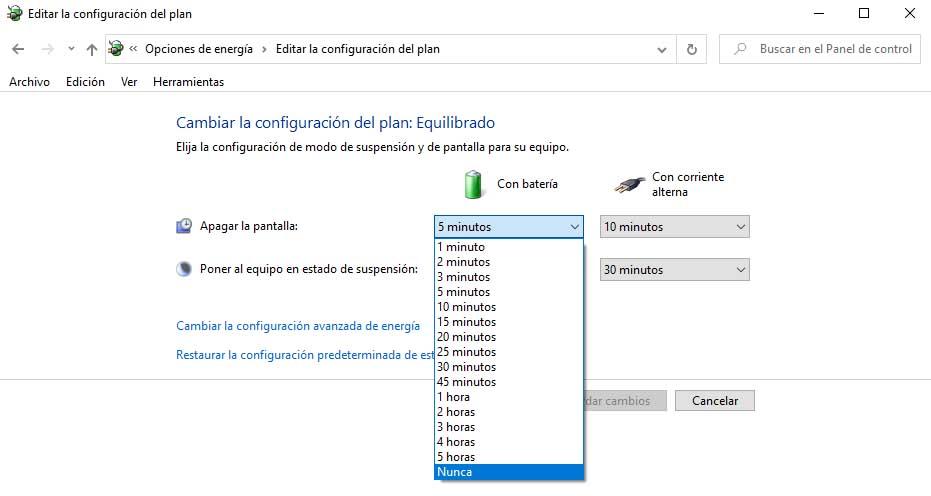
如果我們有一臺筆記本電腦,當我們使用電池或將其連接到當前電源時,將向我們顯示用于配置屏幕關閉并將這些設備置于節能模式的選項。在這兩種情況下,我們都必須設置為從不,以便完全停用系統的自動掛起。
關閉磁盤
除了更改屏幕關閉的行為外,在Microsoft操作系統設置中,我們還發現硬盤驅動器在閑置X分鐘后會關閉,這也可以手動禁用。為了它:
我們打開控制面板。
我們選擇電源選項。
單擊已激活的能源計劃旁邊的選項更改計劃設置。
在下一個窗口中,我們選擇“更改高級電源設置”選項。
我們在打開的窗口中顯示“硬盤”選項。
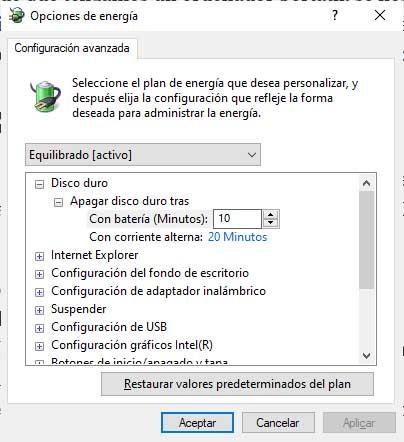
在配置字段(分鐘)中,我們將值設置為從不。
如果是筆記本電腦,那么我們必須做兩次,電池(分鐘)為“從不”,交流電為“從不”。










